通过 Docker 和 kind 在 macOS 电脑上安装社区版¶
本页说明如何使用 macOS 笔记本电脑创建单节点的 kind 集群,然后在线安装 DCE 5.0 社区版。
Tip
这是针对初学者的简化安装体验步骤,实际生产很少会使用 macOS, 原文作者是 panpan0000。
硬件环境¶
确认 MacBook 的性能和资源是否满足需求。最低配置为:
- CPU:8 核
- 内存:16G
- 磁盘剩余空间:大于 20G
安装和调整 Docker¶
根据 MacBook 的芯片(Intel 或 M1),安装 Docker Desktop。
调整容器资源上限:
- 启动 Docker。
- 点击右上角的 ⚙️,以打开 Settings 页面。
- 点击左侧的 Resources ,将启动容器的资源上限调节到 8C14G,点击 Apply & Restart 按钮。
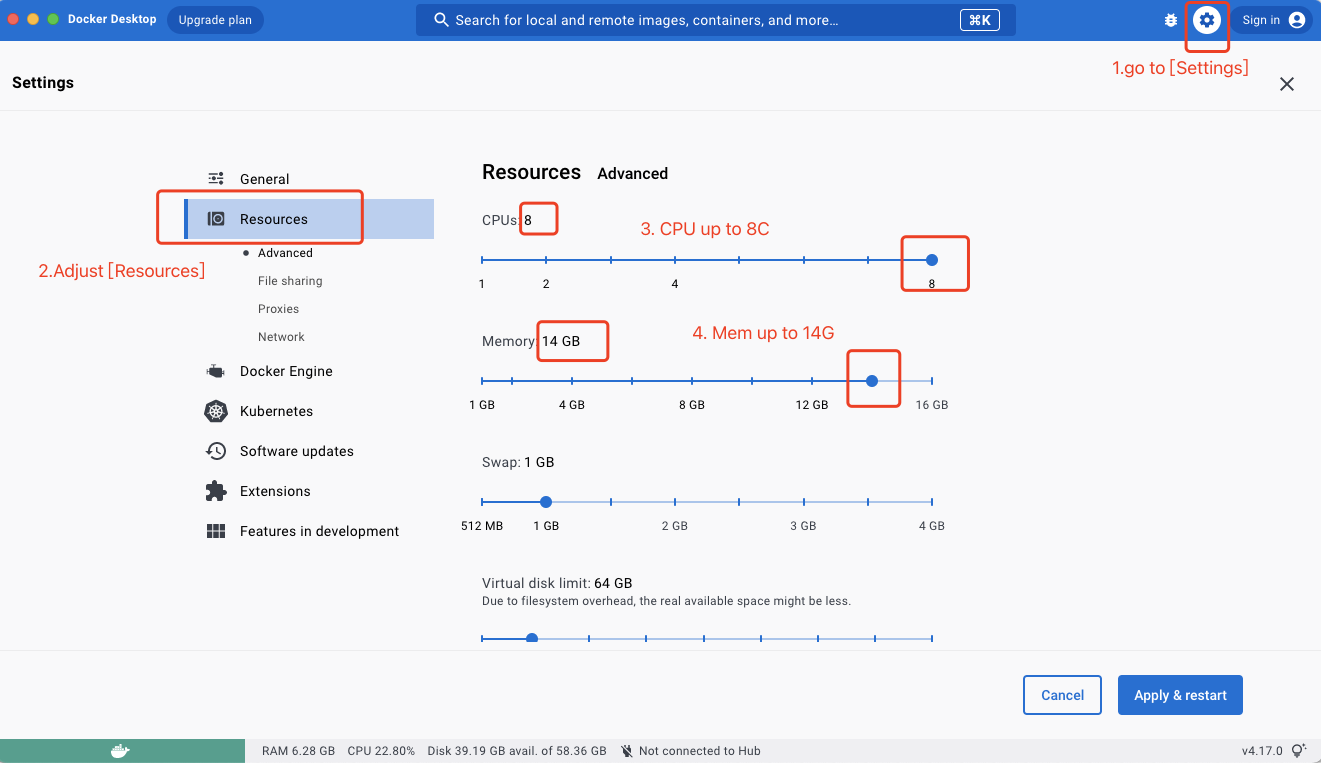
安装 kind¶
按照实际电脑情况,以下任选其一,安装 kind。 如果遇到其他问题,请参阅 kind 官方安装说明。
最后执行以下命令,确认 kind 安装成功:
创建 kind 配置文件¶
暴露集群内的 32088 端口到 kind 对外的 8888 端口(可自行修改):
cat > kind_cluster.yaml << EOF
apiVersion: kind.x-k8s.io/v1alpha4
kind: Cluster
nodes:
- role: control-plane
extraPortMappings:
- containerPort: 32088
hostPort: 8888
EOF
kind 创建 K8s 集群¶
以 K8s 1.25.3 版本为例,执行以下命令创建一个 K8s 集群:
kind create cluster --image docker.m.daocloud.io/kindest/node:v1.25.3 --name=fire-kind-cluster --config=kind_cluster.yaml
确认 kind 集群创建是否成功:
期望输出:
安装 DCE 5.0 社区版¶
-
安装依赖项
-
下载 dce5-installer 二进制文件
假定 VERSION=v0.5.0
-
安装 DCE5 社区版
-
先获取本机 IP
如果报错 zsh: command not found: ip ,有 2 个方案:
- 执行 myIP=$(ifconfig en0| grep "inet[ ]" | awk '{print $2}')
- 或通过 brew install iproute2mac 这类命令安装 iproute2mac 后重试。
-
开始安装,大概用时 30 分钟,取决于镜像拉取的网速
-
-
在安装过程中可以另起一个终端窗口,执行如下命令,观察 Pod 启动情况。
当看到以下提示,则表示 DCE 5.0 社区版安装成功了。

-
输入默认用户和密码 (admin/changeme) 登录后,系统将提示申请许可密钥。
体验使用¶
申请到许可证后,将进入 DCE 5.0 主界面,显示当前安装的组件、集群/节点/资源、告警等信息。
您可以尝试:
卸载¶
- 卸载 DCE 5.0 社区版。
-
删除 kind 集群。
-
卸载 kind 本身。
-
在应用列表中卸载 Docker。
至此您的 MacBook 恢复到了最初状态 😄